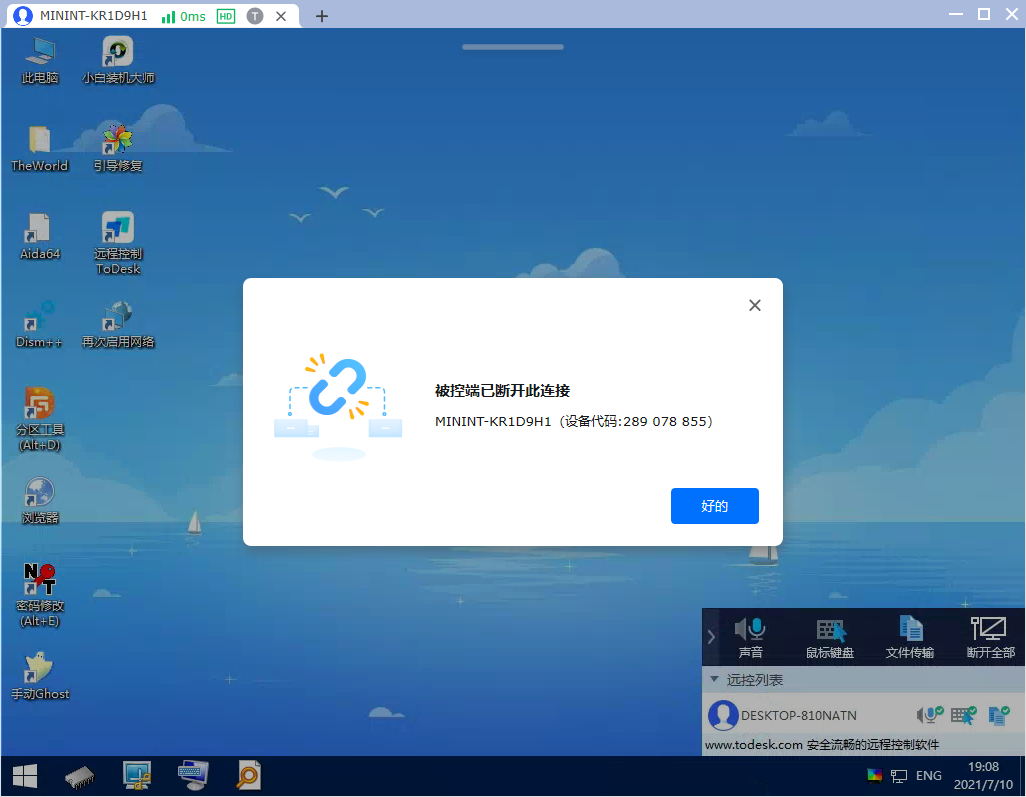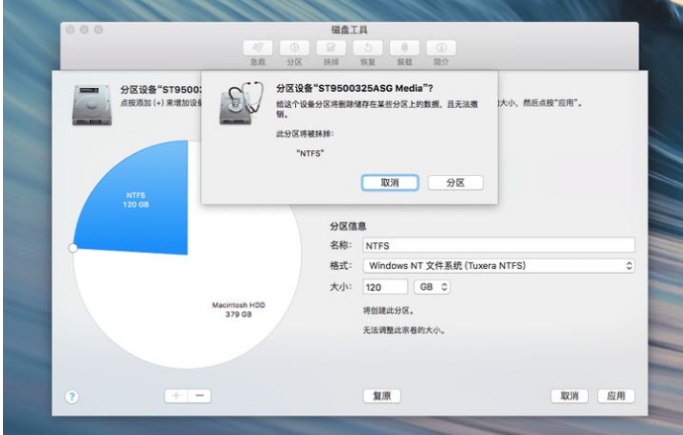联想笔记本电脑重装系统win10,联想笔记本电脑重装系统win10的教程
当我们的自己用的联想笔记本出现故障蓝屏或是进不去系统时,又不想花钱去找人重装,那么就需要自己对联想笔记本电脑重装系统win10,只是有些用户还不知道联想笔记本电脑重装系统win10的步骤,今天小编就给大家带来联想笔记本电脑重装系统win10的教程。
工具/原料:
操作系统: windows 10
品牌型号:联想E550笔记本电脑
软件版本:小白三步装机系统V1.0
WEEX交易所已上线平台币 WEEX Token (WXT)。WXT 作为 WEEX 交易所生态系统的基石,主要用于激励 WEEX 交易平台社区的合作伙伴、贡献者、先驱和活跃成员。
新用户注册 WEEX 账户、参与交易挖矿及平台其他活动,均可免费获得 WXT 空投奖励。
小编用小白三步装机系统对联想笔记本电脑进行重装win10,具体如下:
1、电脑上下载小白三装机版工具。
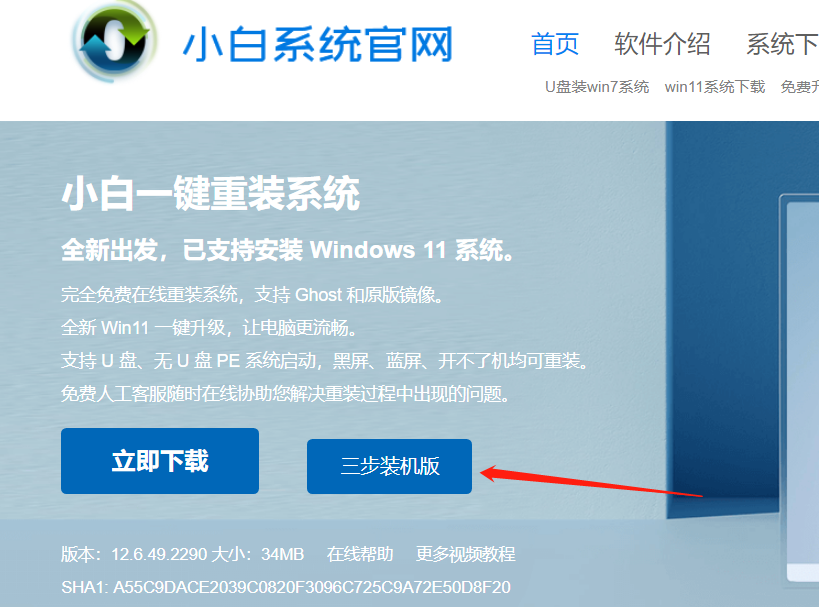
2、退出电脑上的安全软件,打开小白三步装机版软件,然后直接选择win10系统并立即重装。
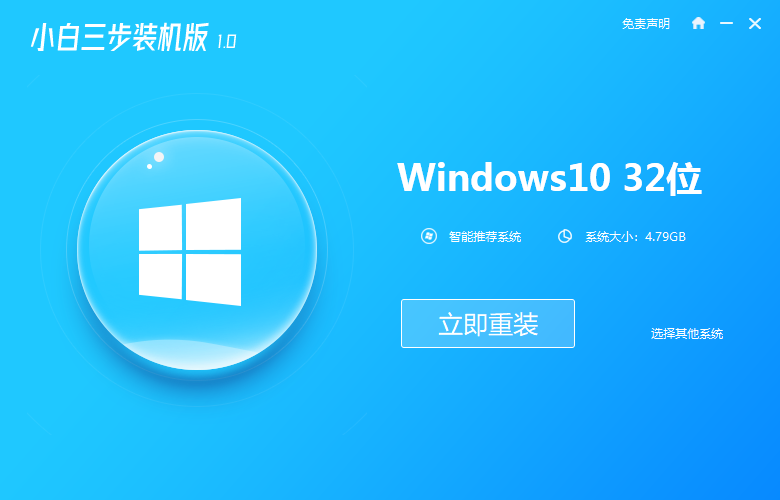
3、工具开始下载系统资源,我们无需操作。
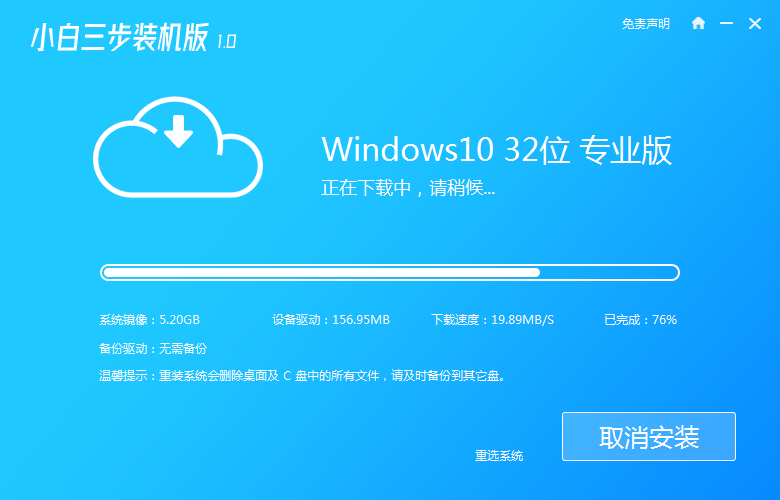
4、接着工具会在下载完后,自动进行相关的安装部署。
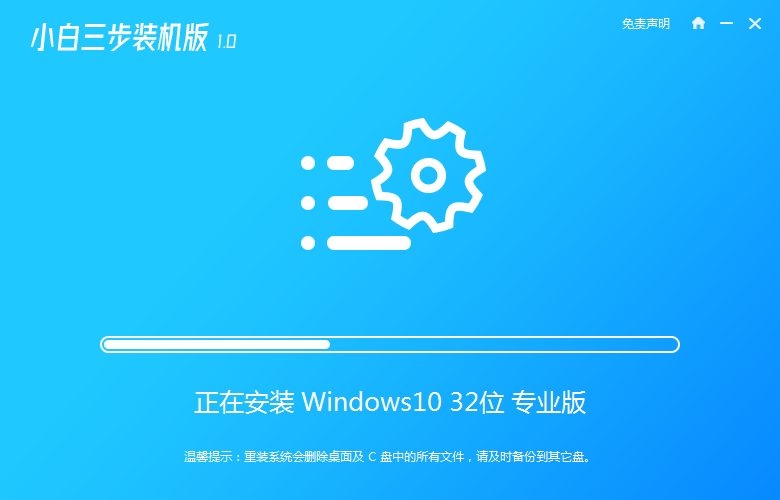
5、电脑提示部署完成,立即重启电脑。
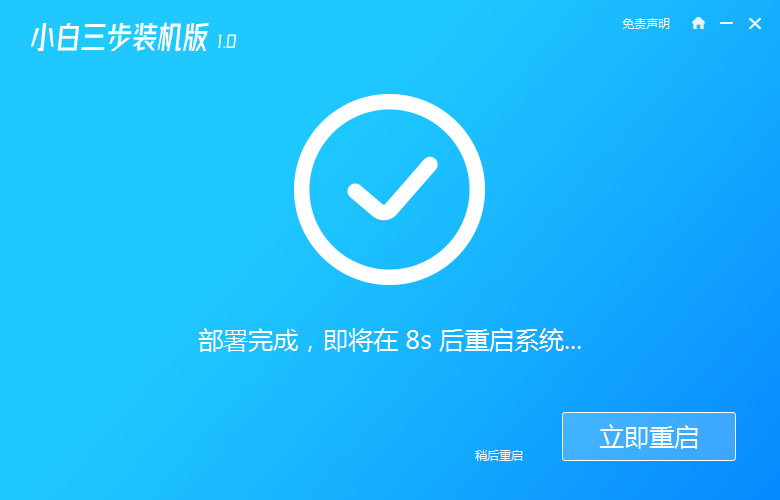
6、重启后进入到启动项的页面中,此时选择 XiaoBai PE-MSDN Online Install Mode然后按回车进入 Windows PE 系统当中。
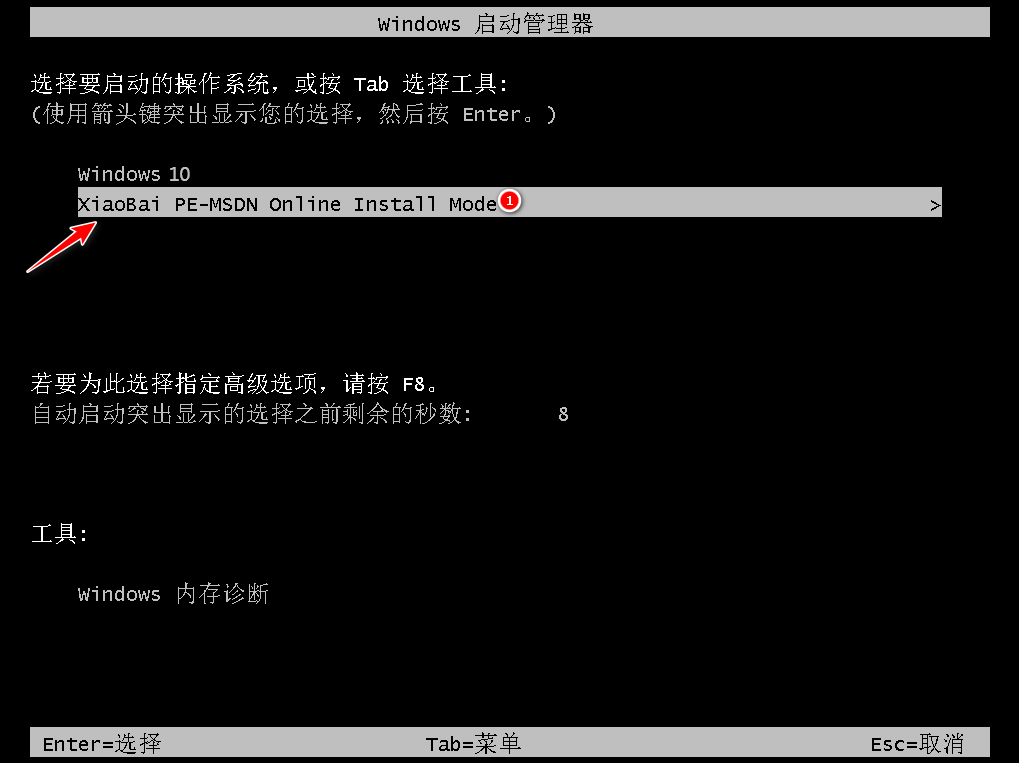
7、进入到pe系统,工具继续对系统进行安装。

8、工具提示安装完成,我们直接重启电脑。
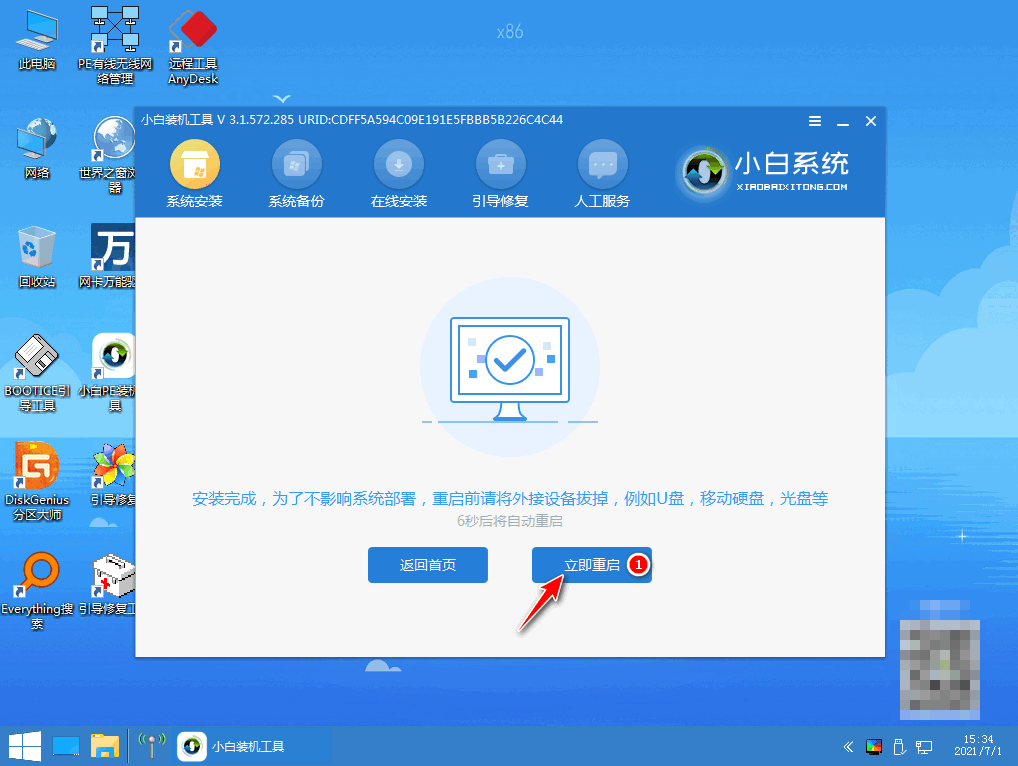
9、重启电脑,经过一段时间,电脑进入到win10桌面,重装完成。
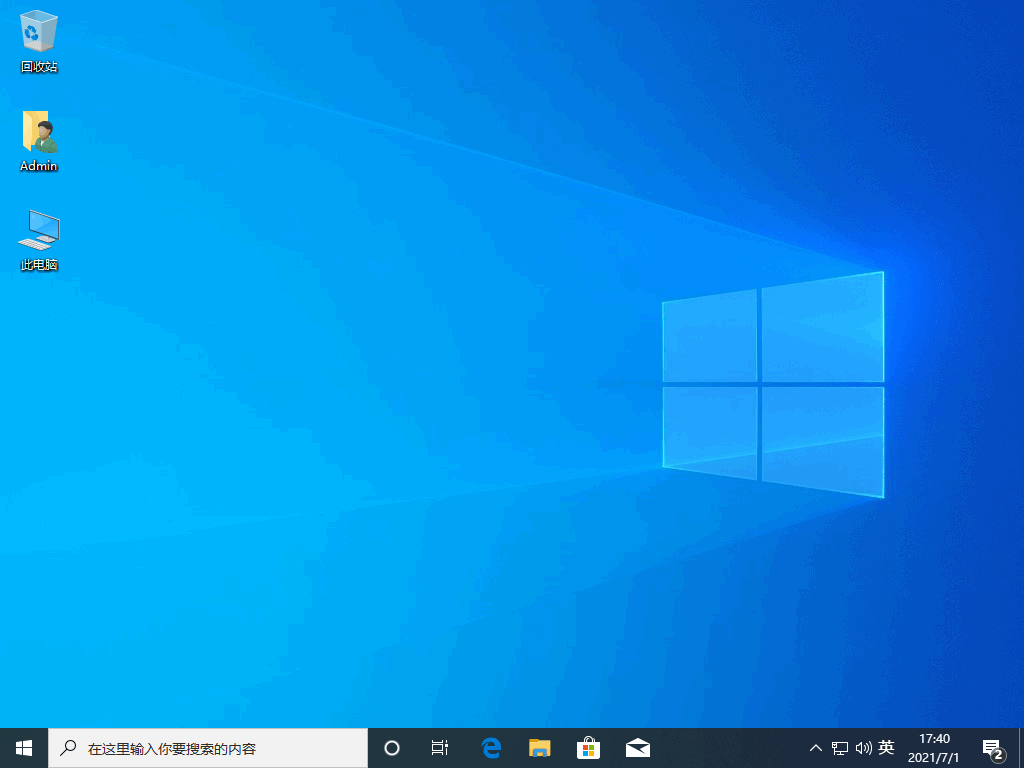
本站资源均来源于网络或网友投稿,部分资源未经测试,难免存在BUG,所有资源只限于学习研究,不得商用。如使用本站下载的资源造成任何损失或发生侵权行为,均与本站无关。如不接受本声明请勿下载!本站资源如有侵权,请联系QQ:497149677核实后立即删除!
最客资源网 » 联想笔记本电脑重装系统win10,联想笔记本电脑重装系统win10的教程
最客资源网 » 联想笔记本电脑重装系统win10,联想笔记本电脑重装系统win10的教程